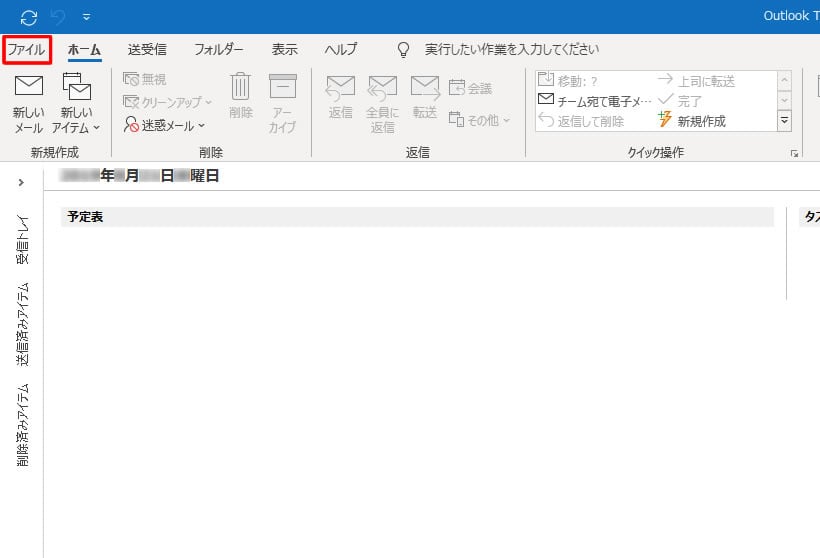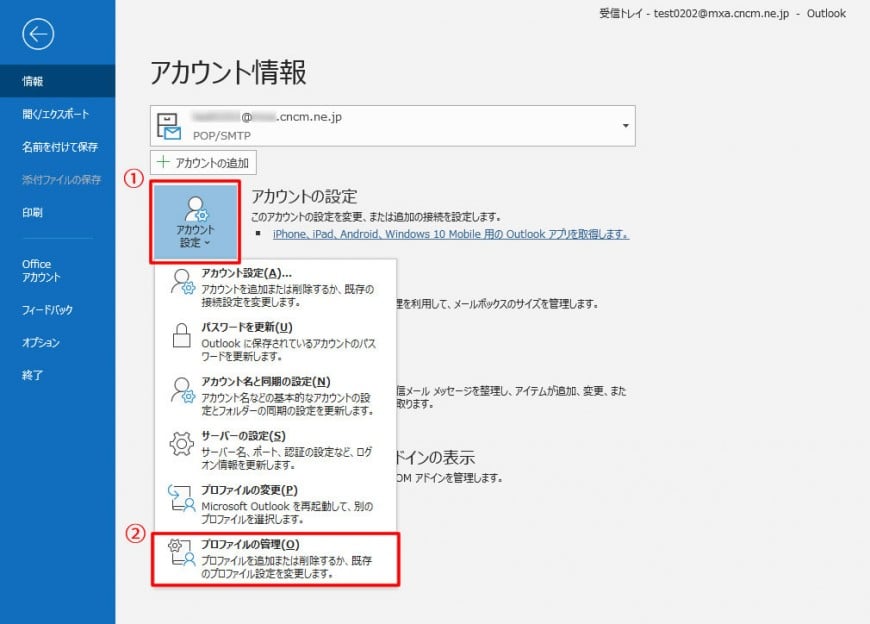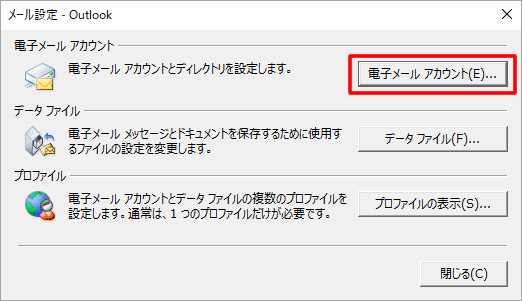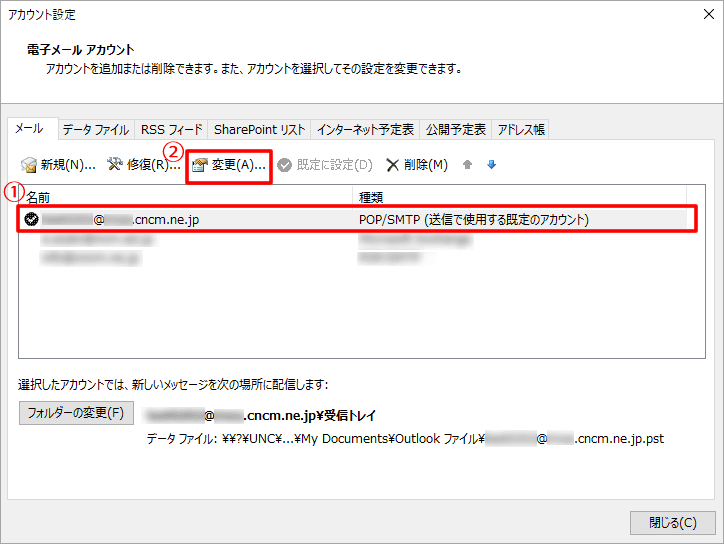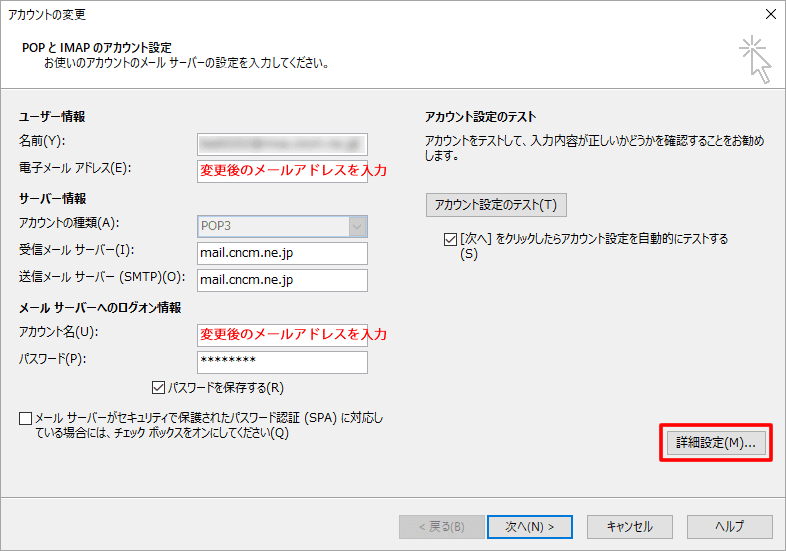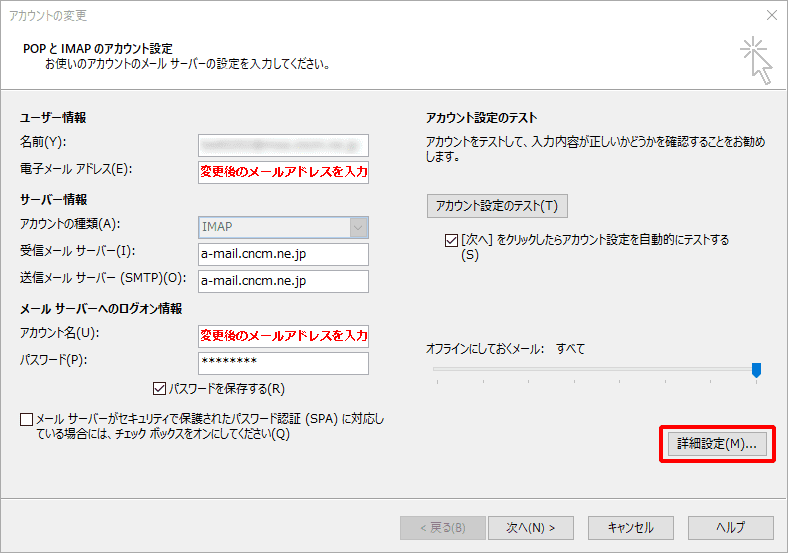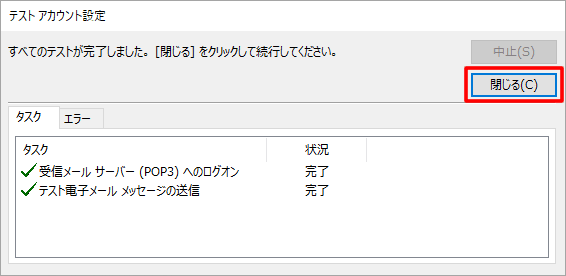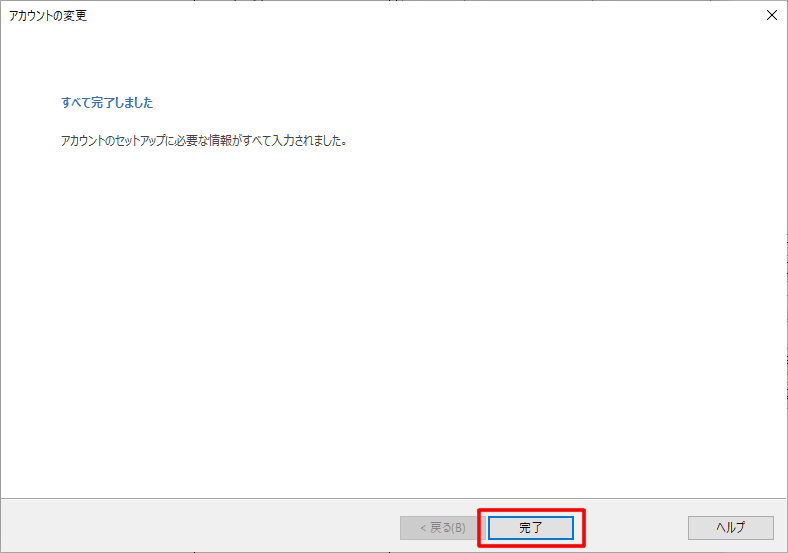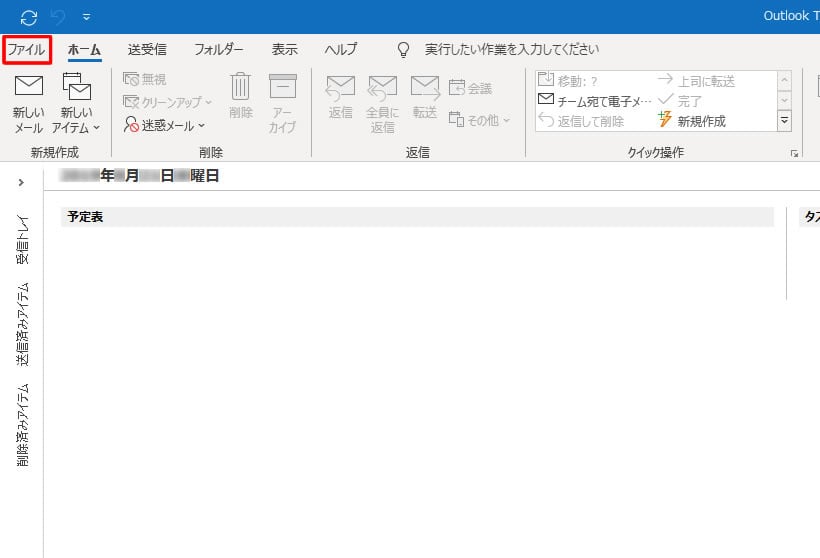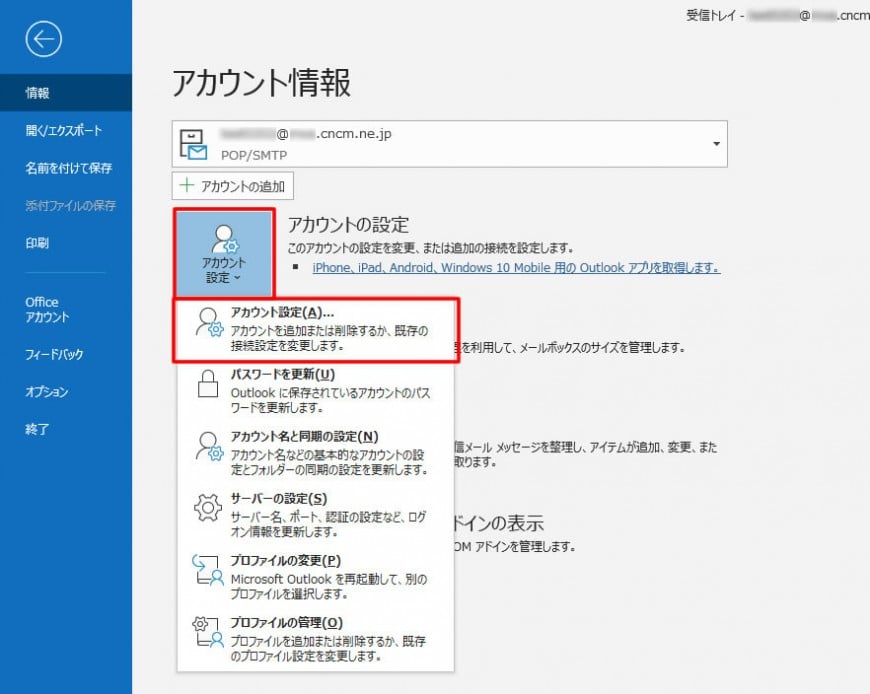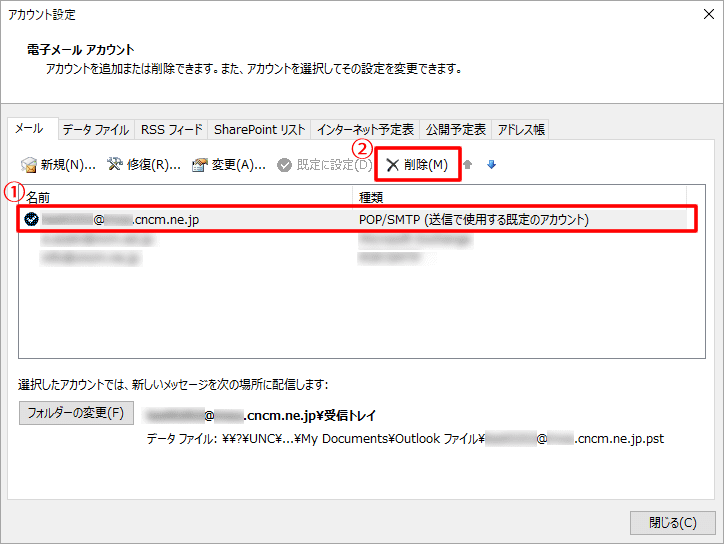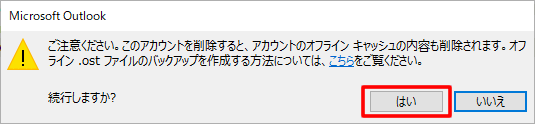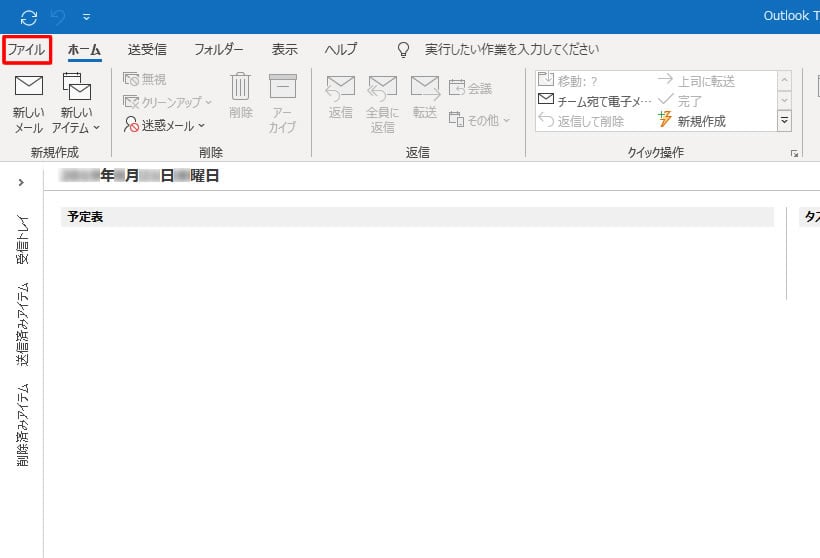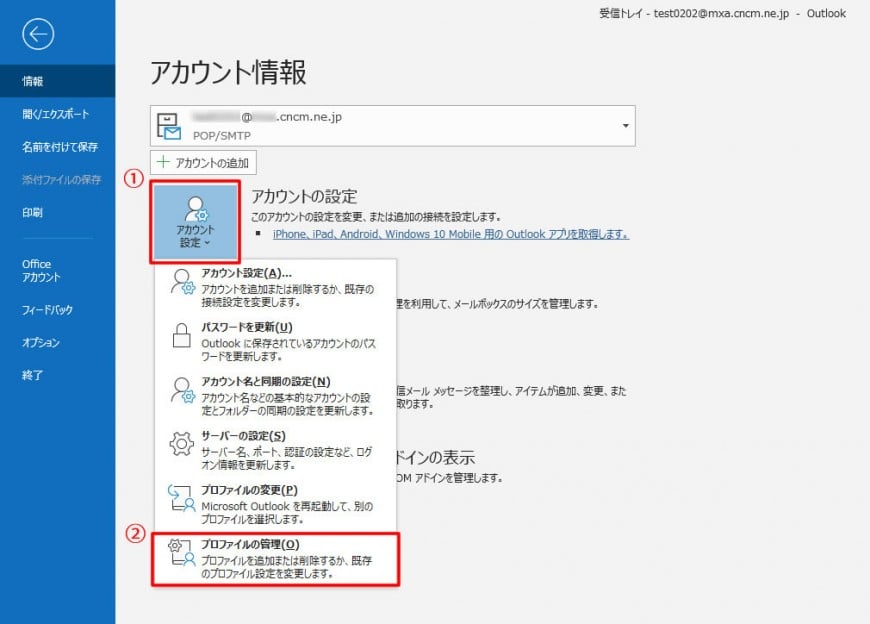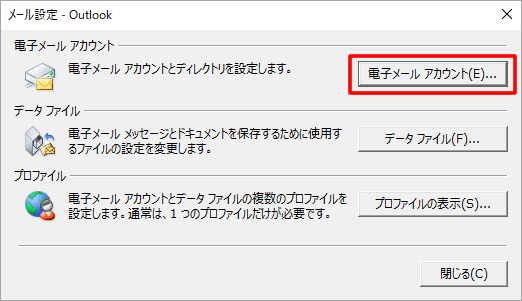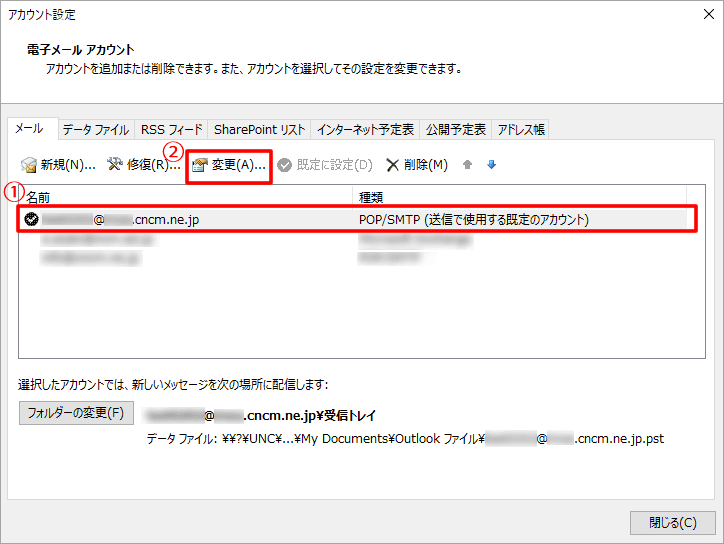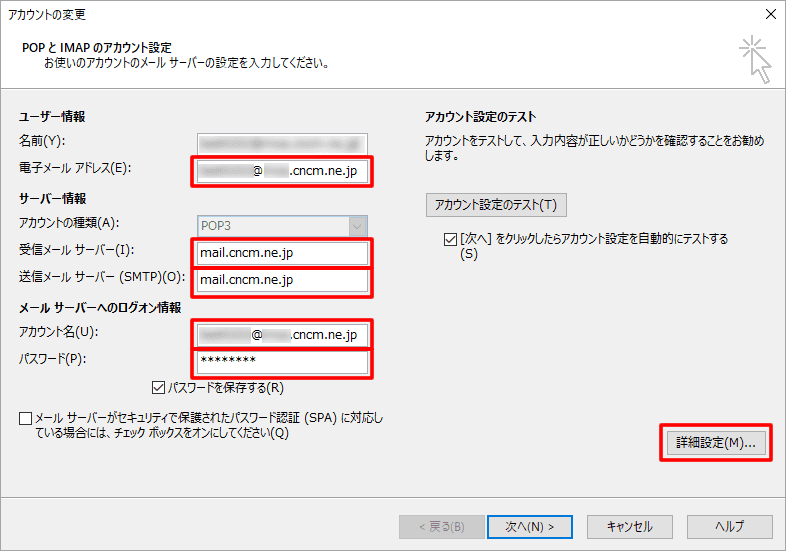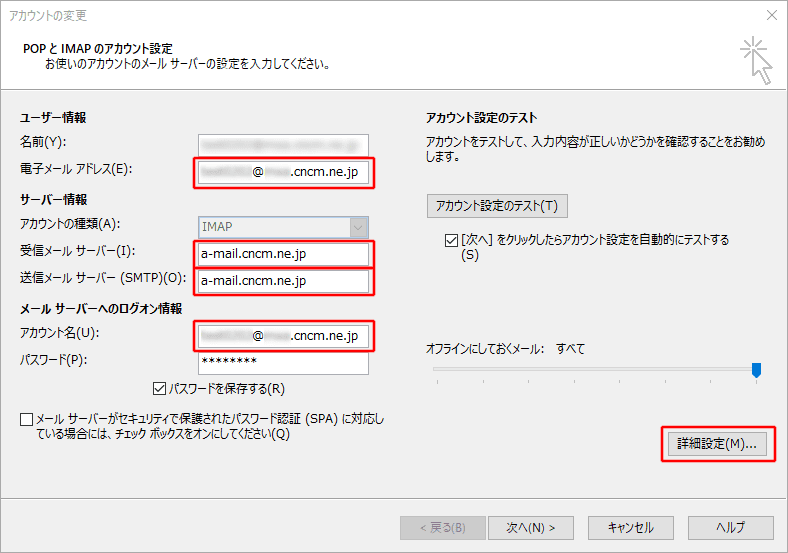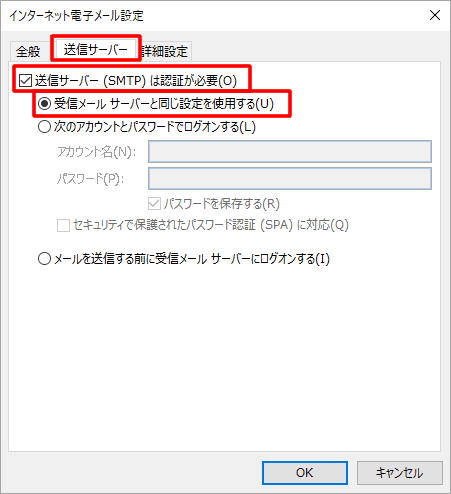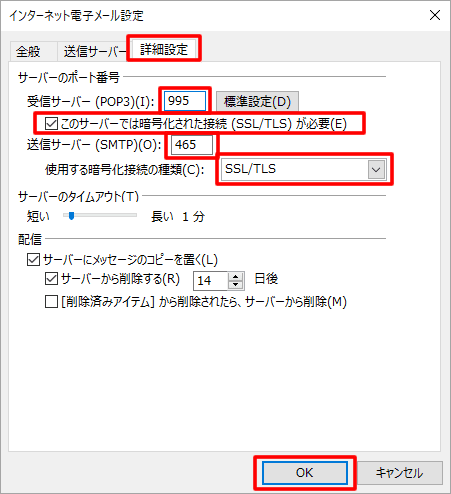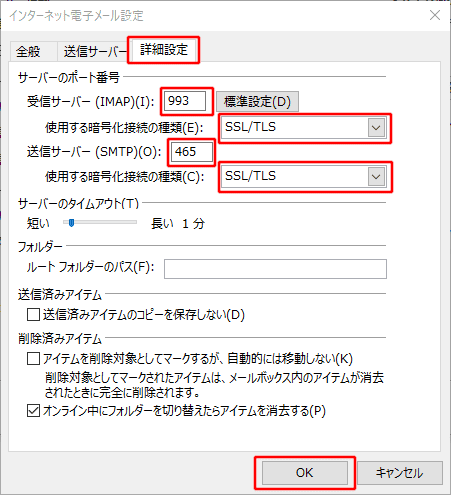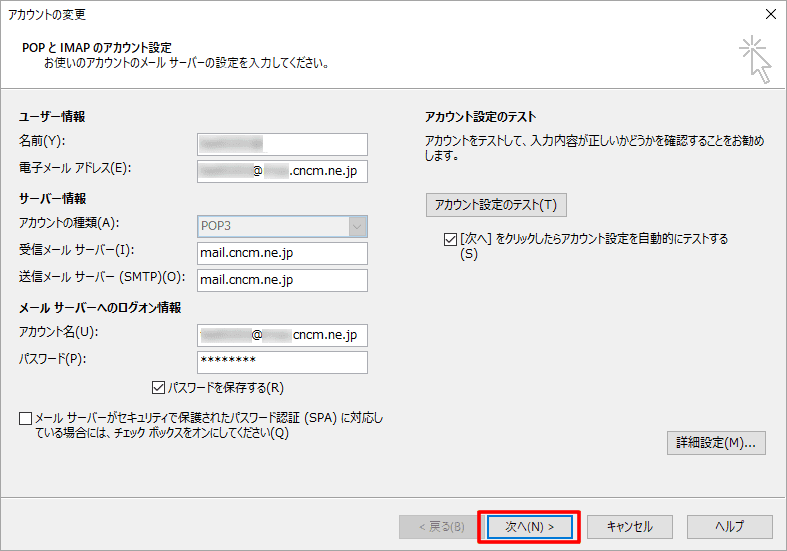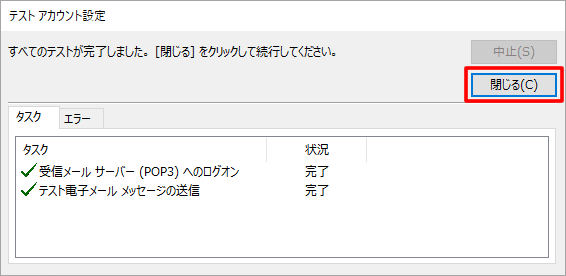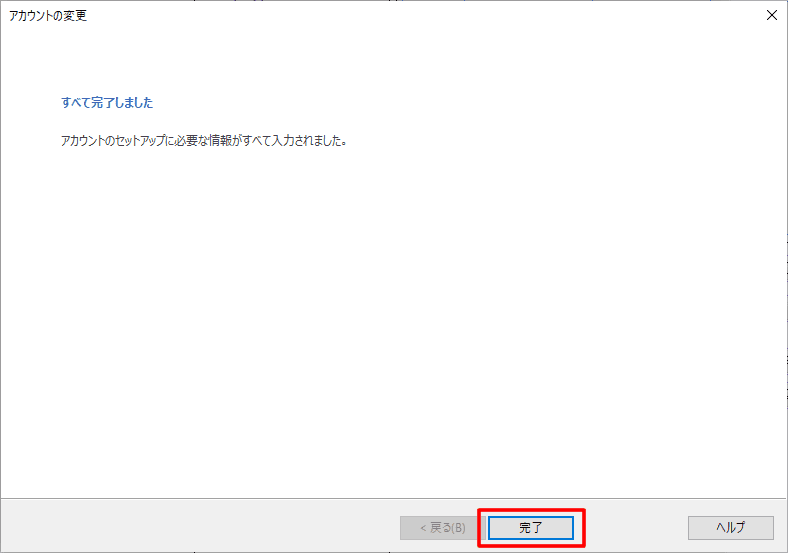現在のメール設定を確認・変更・削除 - Outlook 2019/Office365
メールアドレスなどを変更した場合の設定の変更
名前(Y)
| 任意のお名前
※入力するお名前は、漢字、ひらがな、カタカナ、英数字、どれでもかまいません。 ※ここで入力した名前は、メールを送信した際に、受信側に送信者として表示されます。 |
電子メールアドレス(E)
| 変更後のメールアドレスを入力してください。
|
受信メールサーバー(I)
| [POPの場合]mail.cncm.ne.jp
[IMAPの場合]a-mail.cncm.ne.jp |
送信メールサーバー(SMTP)(O)
| [POPの場合]mail.cncm.ne.jp
[IMAPの場合]a-mail.cncm.ne.jp |
アカウント名(U)
| 変更後のメールアドレスを入力してください。
|
パスワード(P)
| ●●●●●で表示されます。
|
設定しているメールアカウントの削除
メールの送受信ができない場合に設定の確認をしたい
メールの設定を行う前にインターネットに接続できているか確認してください。
インターネットに接続できていないとメールの送受信は行えません。
インターネットに接続できていないとメールの送受信は行えません。
③インターネット電子メール設定の画面が表示されます。
下記の項目が正しく入力されているか確認し、【詳細設定(M)】をクリックして下さい。
下記の項目が正しく入力されているか確認し、【詳細設定(M)】をクリックして下さい。
名前(Y)
| 任意のお名前
※入力するお名前は、漢字、ひらがな、カタカナ、英数字、どれでもかまいません。 ※ここで入力した名前は、メールを送信した際に、受信側に送信者として表示されます。 |
電子メールアドレス(E)
| お客様のメールアドレスお間違いないか確認してください。
|
受信メールサーバー(I)
| [POPの場合]mail.cncm.ne.jp
[IMAPの場合]a-mail.cncm.ne.jp |
送信メールサーバー(SMTP)(O)
| [POPの場合]mail.cncm.ne.jp
[IMAPの場合]a-mail.cncm.ne.jp |
アカウント名(U)
| アカウント名にお間違いないか確認してください。
※アカウント名はお客様のメールアドレスです。 ※以前のメールアカウント("@"が"%"のもの)でもそのままお使いいただけます。 |
パスワード(P)
| 再度お客様のメールパスワードを入力し直してください。
●●●●●で表示されます。 大文字・小文字も区別されますので間違いなく入力して下さい。 |
メールサーバーが セキュリティで保護された パスワード認証(SPA)に 対応している場合には、 チェックボックスを オンにしてください(L)
| チェックを付けないで下さい
|
【POPの場合】 | |
受信サーバー | 「995」と入力されているか確認してください。 |
このサーバーでは暗号化された接続(SSL/TLS)が必要 | チェックを付けます。 |
送信サーバー | 「465」 と入力されているか確認してください。 |
使用する暗号化接続の種類 | SSL/TLS |
【IMAPの場合】 | |
受信サーバー | 「993」と入力されているか確認してください。 |
使用する暗号化接続の種類 | SSL/TLS |
送信サーバー | 「465」 と入力されているか確認してください。 |
使用する暗号化接続の種類 | SSL/TLS |